- Descargando Windows Las actualizaciones son importantes si quieres mantener tu Windows 10 PC funcionando de forma segura y rápida. Esto también se aplica a cualquier otro software instalado. Mantenlos actualizados.
- Si aparece el error 0x80070490 al instalar un Windows Actualice, pruebe una nueva cuenta local, ejecute el Solucionador de problemas de actualización o profundice con la comprobación de Windows Actualizar servicios y eliminar la carpeta Distribución de software.
- Si las cosas no van bien con la actualización de su sistema operativo, consulte nuestro Windows Centro de actualizaciones para muchos solucionadores de problemas y guías.
- Windows La actualización es uno de los muchos componentes que podrían tener un problema. Revisar la Windows Centro de 10 errores que cubre todo lo demás.

Descargando Windows las actualizaciones son importantes si quieres mantener tu Windows 10 PC seguro, pero algunos usuarios han informado el código de error 0x80070490 al intentar descargar Windows actualizaciones en Windows 10)
Así que hoy vamos a descubrir cómo solucionar el error 0x80070490. Según los informes, Windows La actualización deja de ejecutarse y, cuando eso sucede, los usuarios obtienen el código de error 0x80070490.
Esto puede ser un gran problema porque no podrá descargar Windows actualizaciones y se perderán nuevas funciones y parches de seguridad.
¿Cómo puedo corregir el código de error 0x80070490 en Windows 10?
- Crea una nueva cuenta local
- Ejecute el Solucionador de problemas de actualización
- Ejecute el escaneo SFC
- Ejecute DISM
- Verificar virus
- Deshabilitar antivirus
- Borrar usuario ID almacenar caché del registro
- Compruebe si BITS, Cryptographic, MSI Installer y el Windows Los servicios de actualización se están ejecutando
- Eliminar la carpeta SoftwareDistribution
1. Crea una nueva cuenta local
Para solucionar este problema en Windows 10 tendrás que crear una nueva cuenta local y mover tus archivos personales a ella:
- Cree una nueva cuenta local con privilegios de administrador.
- Mueva sus documentos y archivos personales a una nueva cuenta.
- Elimine su cuenta anterior y cambie a una nueva.
- Después de cambiar a una nueva cuenta local, agregue su cuenta de Microsoft.
Después de hacer eso, el error 0x80070490 debería repararse. Sin embargo, si el problema no se resuelve, pruebe algunas de las soluciones que se enumeran a continuación.
Windows ¿no te permitirá agregar una nueva cuenta de usuario? ¡Sigue algunos pasos sencillos y crea o agrega cuántas cuentas quieres!
2. Ejecute el Solucionador de problemas de actualización
Si estas corriendo Windows 10, puede usar la nueva herramienta de solución de problemas, simplemente llamada Windows Bombero. Esta herramienta se puede utilizar para tratar diversos problemas del sistema, incluidos los problemas de actualización.
Aquí se explica cómo ejecutar este solucionador de problemas en Windows 10:
- Ir Configuraciones
- Dirigirse a Actualización y seguridad > Solucionar problemas
- Encontrar Windows Actualizary haga clic Ejecute el solucionador de problemas

- Siga más instrucciones en pantalla
- Reinicia tu computadora
Si el solucionador de problemas se detiene antes de completar el proceso, corríjalo con la ayuda de esta guía completa.
3. Ejecute el escaneo SFC
Como estamos en las herramientas de solución de problemas en Windows 10, intentemos con otro. Esta vez, usaremos el escaneo SFC. En caso de que no esté familiarizado con esta herramienta, sirve como otro solucionador de problemas integrado diseñado para resolver varios problemas del sistema.
Sin embargo, el escaneo SFC no tiene la interfaz de usuario, por lo que deberá ejecutarlo utilizando el símbolo del sistema. En caso de que no sepa cómo hacerlo, simplemente siga estas instrucciones:
- Vaya a Buscar, escriba cmd y abra Símbolo del sistema como administrador
- Ingrese la siguiente línea y presione Enter: sfc / scannow
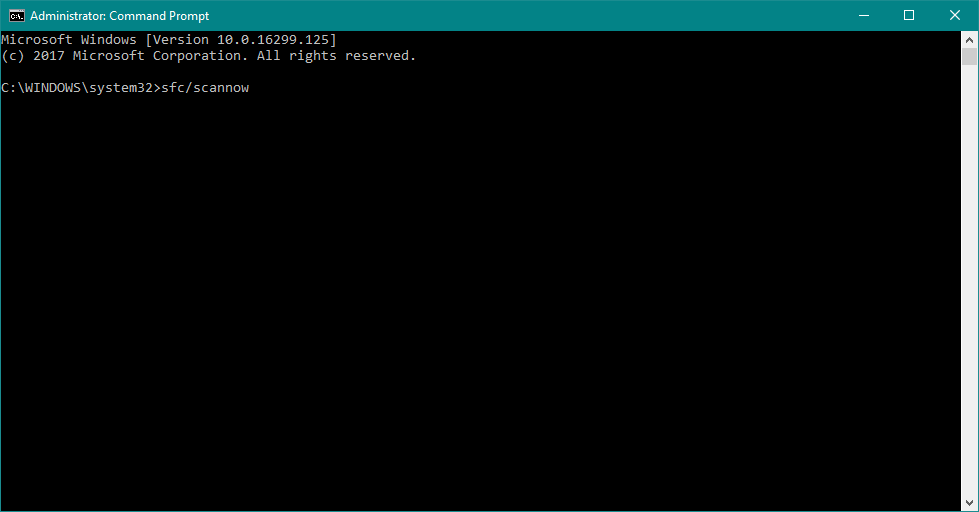
- Espera a que termine el proceso.
- Reinicia tu computadora.
Si tiene problemas para acceder al Símbolo del sistema como administrador, es mejor que eche un vistazo más de cerca a esta guía.
4. Ejecute DISM
Y la última herramienta de solución de problemas que vamos a probar al resolver el 0x80070490 es el DISM. La administración de imágenes y servicios de implementación (DISM) es otra herramienta de solución de problemas en Windows 10, pero es el más poderoso.
Por lo tanto, si los solucionadores de problemas anteriores no lograron resolver el problema, vamos a probar este. En caso de que no sepa cómo ejecutar DISM, solo siga las instrucciones a continuación:
- Vaya a Buscar, escriba cmd y abra el símbolo del sistema como administrador.
- Ingrese el siguiente comando en la línea de comando:
- DISM.exe / En línea / Imagen de limpieza / Restorehealth
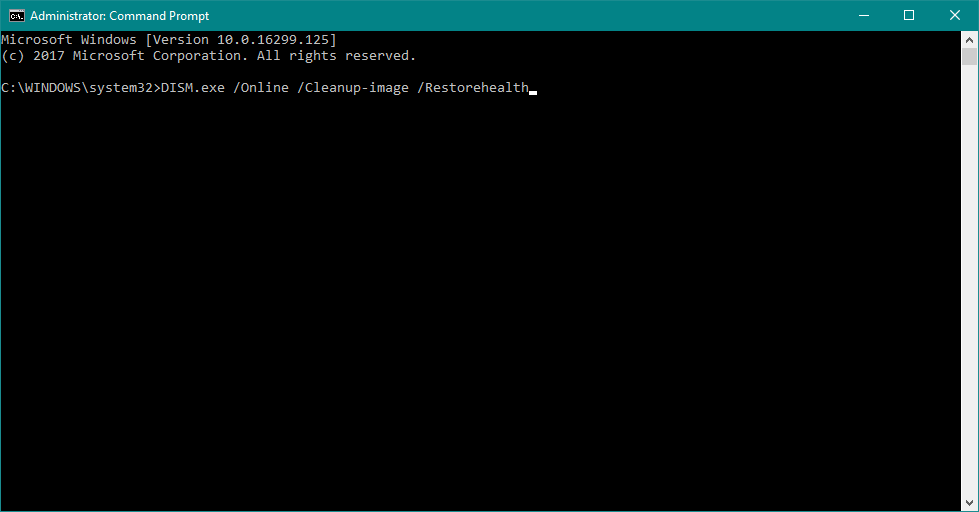
- DISM.exe / En línea / Imagen de limpieza / Restorehealth
- En caso de que DISM no pueda obtener archivos en línea, intente usar su instalación USB o DVD. Inserte medios y escriba el siguiente comando:
- DISM.exe / En línea / Imagen de limpieza / RestoreHealth / Fuente: C: RepairSourceWindows / LimitAccess
- Asegúrese de reemplazar la ruta “C: RepairSourceWindows” de su DVD o USB.
Parece que todo se pierde cuando DISM falla Windows? Consulte esta guía rápida y elimine las preocupaciones.
5. Verificar virus
Algunos usuarios también asocian el error 0x80070490 con virus o algún otro tipo de malware. Entonces, si ninguna de las soluciones anteriores logró resolver el problema, escanee su computadora en busca de virus.
Una vez que se asegure de que su computadora esté libre de virus, este problema también puede desaparecer.
Recomendamos encarecidamente Bitdefender como el número mundial.1 Antivirus Mantendrá su computadora a salvo de cualquier malware y virus, pero también la optimizará.
6. Deshabilitar antivirus
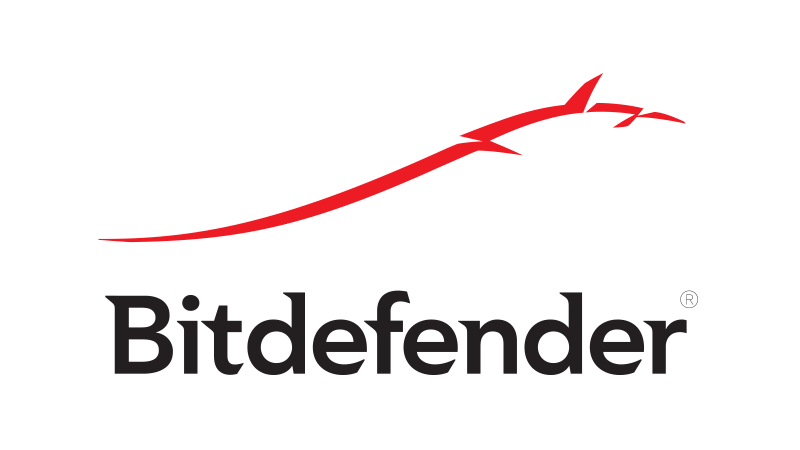
Al contrario de la solución anterior, existe la posibilidad de que su antivirus sea exactamente lo que le da este error. Programas antivirus y Windows Las actualizaciones son conocidas por no llevarse bien entre sí.
Por lo tanto, es posible que obtenga este error debido a su antivirus de terceros. Para verificar eso, simplemente desactive su antivirus y busque actualizaciones. Si no hay ningún error, asegúrese de que su antivirus esté actualizado.
Además de eso, también puede considerar cambiar su solución antivirus o cambiar a Windows Defender, que es una muy buena solución antivirus.
Para los usuarios de Norton, tenemos una guía dedicada sobre cómo eliminarla por completo de su PC. También hay una guía similar para los usuarios de McAffee.
Si está utilizando alguna solución antivirus y desea eliminarla por completo de su PC, asegúrese de consultar esta increíble lista con el mejor software de desinstalación que puede utilizar en este momento.
¿Estás buscando cambiar tu antivirus por uno mejor? Aquí hay una lista con nuestras mejores opciones.
7. Borrar usuario ID almacenar caché del registro
Para hacer eso, sigue estos pasos:
- Editor de registro abierto. Puede abrir el Editor del Registro presionando Windows Clave + R y escribiendo regedit. Después de escribir regedit, presione Entrar o haga clic Okay para iniciar el Editor del registro.
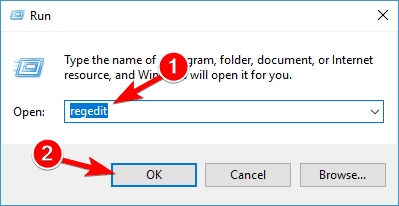
- Cuando se inicia el Editor del registro, debe navegar a la siguiente clave en el panel izquierdo:
- HKEY_LOCAL_MACHINESOFTWAREMicrosoftWindowsCurrentVersionAppxAppxAllUserStore
- Ahora necesita encontrar claves que se vean así: S-1-5-21-1505978256-3813739684-4272618129-1016. Tenemos que mencionar que este es solo un ejemplo, y lo más probable es que sus claves tengan un formato similar, pero el nombre de las claves no será exactamente el mismo.
- Seleccione todas estas teclas y elimínelas.
- Después de eliminar estas claves, cierre el Editor del registro y reinicie su computadora.
Si no puedes editar tu Windows Registro de 10, lea esta práctica guía y encuentre las soluciones más rápidas para el problema.
8. Compruebe si BITS, Cryptographic, MSI Installer y el Windows Los servicios de actualización se están ejecutando
- prensa Windows Clave + R y escriba services.msc.
- Cuando se inicie la ventana Servicios, busque los siguientes servicios: BITS, criptográfico, instalador MSI y el Windows Actualizar Servicios. Asegúrese de que esos servicios se estén ejecutando.
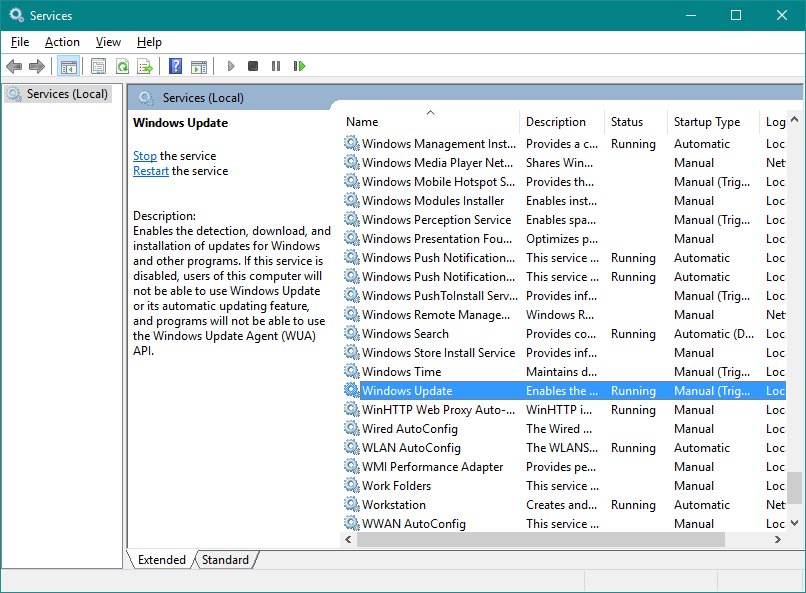
- Si uno o más de estos servicios no se están ejecutando, asegúrese de iniciarlos seleccionando el servicio y haciendo clic en Iniciar el servicio.
La mayoría de los usuarios no saben qué hacer si sus Windows La tecla deja de funcionar. Echa un vistazo a esta increíble guía y da un paso adelante.
9. Eliminar la carpeta SoftwareDistribution
Lo último que vamos a intentar es eliminar la carpeta SoftwareDistribution. Esta carpeta almacena todos los datos de actualización, por lo que si algo dentro de esta carpeta se corrompe, puede encontrar algunos problemas de actualización.
Pero antes de eliminar esta carpeta, debemos deshabilitar el Windows Servicio de actualización. Y aquí está cómo hacerlo:
- Vaya a Buscar, escriba services.msc y vaya a Servicios.
- En la lista de Servicios, busque Windows Actualizar.
- Haga clic derecho y vaya a Propiedades, entonces escoge Inhabilitar.
- Reinicia tu computadora.
Tu Windows falta el cuadro de búsqueda? Recupérelo siguiendo algunos sencillos pasos de esta guía dedicada.
Ahora que el Windows El servicio de actualización está deshabilitado, vamos y eliminemos (cambiemos el nombre) de la carpeta SoftwareDistribution:
- Navega a C:Windows y encontrar el Distribución de software carpeta.
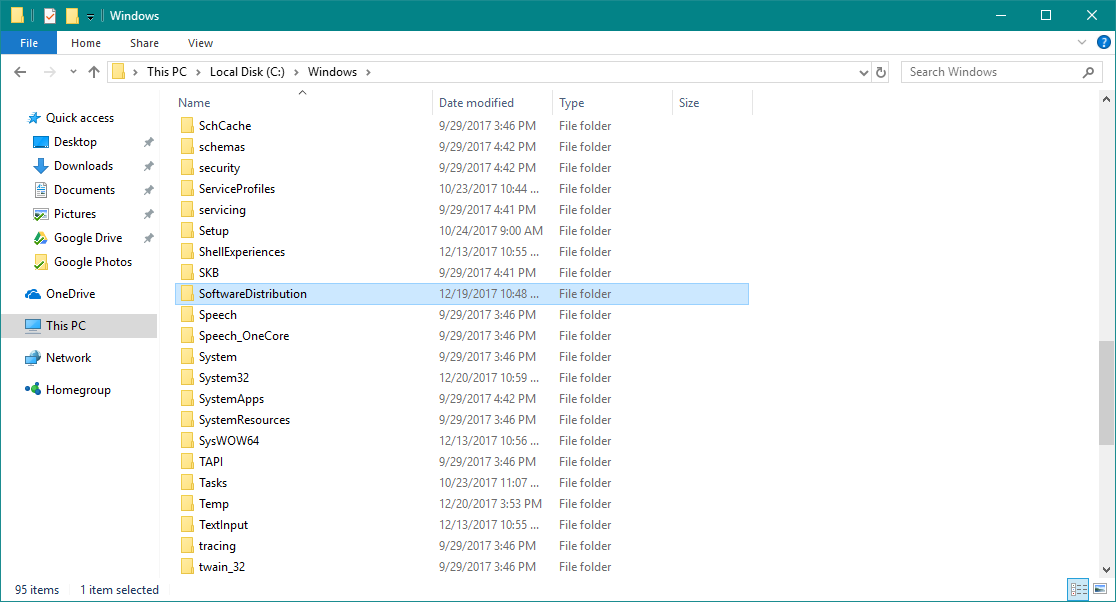
- Cambiar el nombre de la carpeta a SoftwareDistribution.OLD (puede eliminarlo, pero es más seguro si lo dejamos allí).
- Reinicia tu computadora.
¿No está seguro de qué hacer con la carpeta Distribución de software? Puede cambiarle el nombre o incluso eliminar la carpeta.
Una vez que hagas eso, ve y vuelve a habilitar el Windows Servicio de actualización:
- Una vez más navegue a Servicios y encuentre Windows Actualizar y, en Propiedades, cambiar de Discapacitado a Manual.
- Reinicia tu computadora una vez más.
- Busca actualizaciones.
Tiene problemas para actualizar su Windows? Consulte esta guía que lo ayudará a resolverlos en poco tiempo.
Como puede ver, corregir el error 0x80070490 no es tan difícil y esperamos que nuestras soluciones le hayan sido útiles.
Si tiene algún comentario, pregunta o sugerencia, háganos saber en los comentarios a continuación.
Preguntas frecuentes: Obtenga más información sobre Windows Actualizar errores
- Por que es Windows ¿La actualización no funciona?
La respuesta más rápida que puede obtener al ejecutar el Windows Actualice el solucionador de problemas y descubra la causa del problema y obtenga sugerencias sobre qué hacer a continuación.
- No puedo conectarme a Windows Servicio de actualización?
Existen varias razones para esto, como poco espacio en disco, mala conexión a Internet o una configuración incorrecta del firewall. Consulte nuestra guía para arreglar la conexión para actualizar el servicio.
- Que servicios hace Windows Actualización depende de?
Algunos de los servicios que deben estar ejecutándose y que son utilizados por Windows Las actualizaciones son: Servicio de transferencia inteligente en segundo plano (BITS), Servicios criptográficos, Actualizaciones automáticas y Registro de eventos. La lista puede cambiar a medida que Microsoft realiza cambios en el sistema operativo y la forma en que todos los servicios funcionan juntos.
Del editor Note: Esta publicación se publicó originalmente en febrero de 2016 y desde entonces se ha renovado y actualizado por completo en abril de 2020 para brindar frescura, precisión y exhaustividad.
